Smart Filter excel

Mi van, ha nagy mennyiségű információt meg kell találni a szükséges vonatkozó adatokat egy meghatározott személy vagy egy randi? És akkor például másolt külön lapon? A legegyszerűbb módja annak, hogy a AutoFilter Excel. A különlegessége a szűrő - fedezet nem felelt meg igényeinek információs és hagyja csak a kért adatok szűrőt. A kimeneti vonal szűrő lehet formázni, nyomtatás, szerkesztés, stb
Csak úgy tűnik nekem, hogy még soha nem használt speciális szűrő?
Szóval, hogyan AutoFilter az Excel?
Ie válassza ki a kívánt sejteket egy bizonyos értéket, vagy színes, vagy a feltétel Két egyszerű módja van:
1. Jön az utat a szalagon a „Data” - „rendezése és szűrése” - „Smart Filter” (lásd a képen elején a cikket.)
2. Nyomja meg a jobb egérgombbal kiválasztása után a táblázat a nyitott szűrő menü - a „Szűrő”
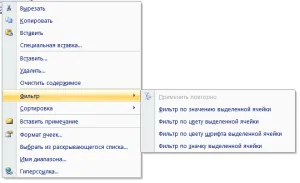
Alap felhasználási feltételek Smart Filter:
- Képesség, hogy csak egy átfogó listát. Ie ha két lista, a szűrő nem alkalmazható.
- Szűrhet két oszlopot. De először meg kell kiszűrni az egyik, majd a másik.
- Szűrjük le az adatokat, akkor is a szín vagy a tartalom bizonyos kifejezéseket.
- A számértékek, hogy egy nagyon széles körű feladatokat
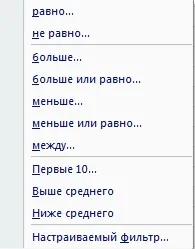
Speciális szűrő. Hogyan készítsünk egy szűrőfeltétel a cellában
Speciális szűrő használják bonyolultabb kiválasztási kritériumok. Akkor használja, ha
- meg kell adni a nagyszámú feltételek egyszerre
- meg kívánja jeleníteni egy listát kaptak egy külön helyen.
A lényege a speciális szűrőt az a tény, hogy a következő táblázat (T2), akkor adja meg az összes szűrési feltételek (T1) és a kimeneti őket egy új tábla T3.
A munka megkezdése előtt a speciális szűrők, akkor kell készíteni egy táblázatot. Ie címeket a táblázatban kell mozgatni, hogy egy másik helyen, és egy külön oszlopban
Ahhoz, hogy megtalálja azt, nyissa meg a „Data” fülre, lásd a „rendezése és szűrése, kattintson a” Speciális „gombra, írja be a forrás tartomány az ablakban (ha szükséges).
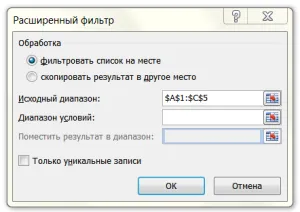
A fennálló körülmények között kell, hogy töltse túl (T2). Ha azt szeretnénk másolni egy másik helyre válassza ki a megfelelő négyzetet. A második táblázat mindössze 2 táblázat - feltételek táblázatában, a harmadik -, mi történik.
Azt is meghatározza azokat a feltételeket a cellában
1) „és a *” - kezdve a sejt, és ad ki mint a képen
2) '> 25' - adatok egyenlő 30 és 50
* Feltételek vannak megadva idézőjelek nélkül.
Ossza meg cikkek a szociális hálózatok